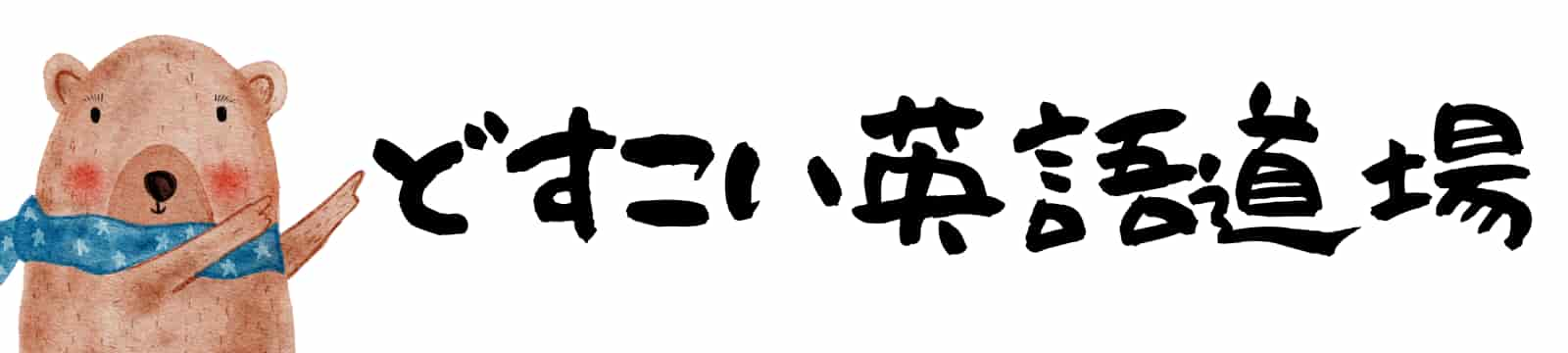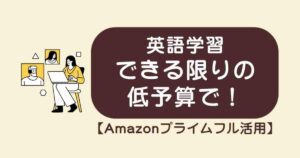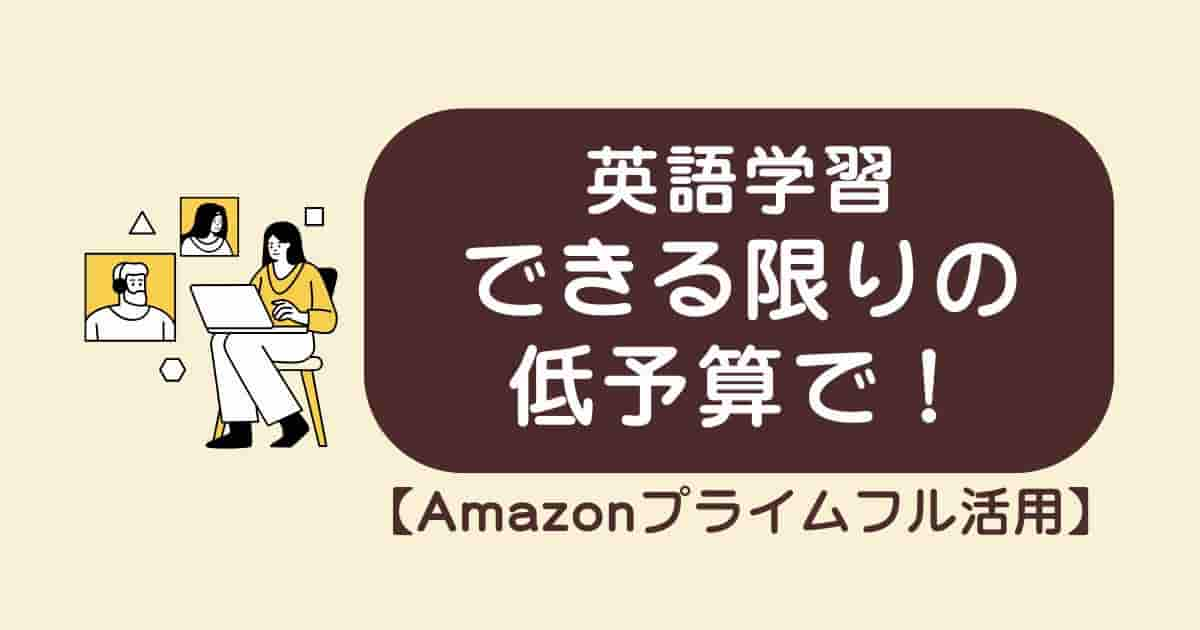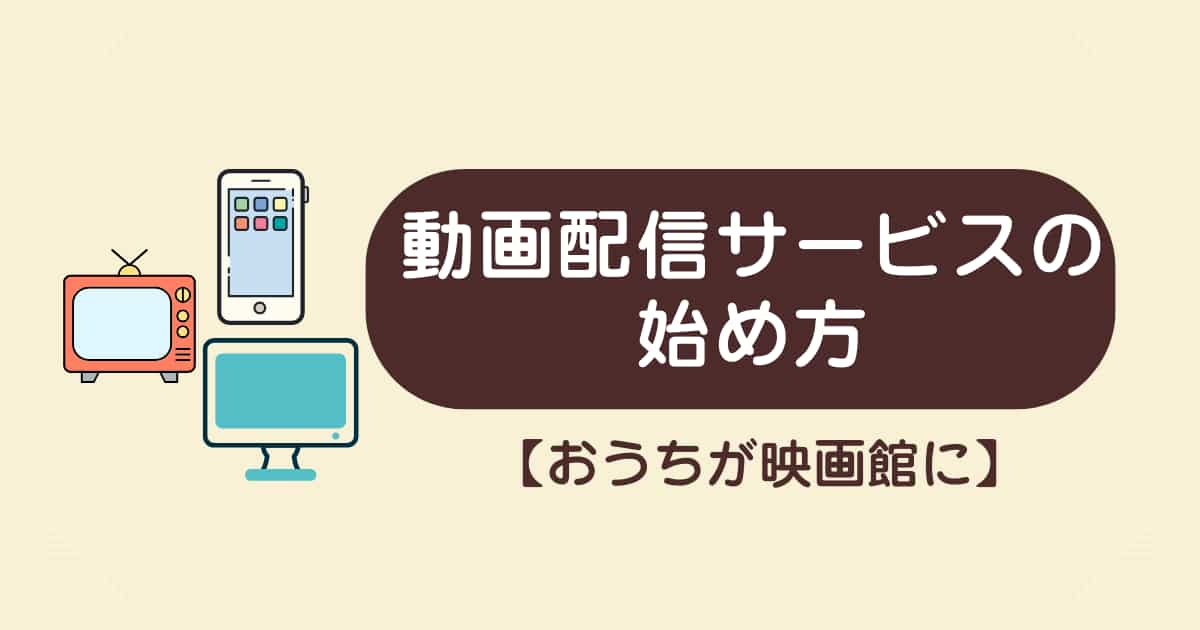「オンライン英会話を始めたいけど、手続きが面倒そう・・・」
「無料体験を試したいけど、もし合わなかったときに簡単にやめられるか不安・・・」
私はいつもそうです。
家族で学べるオンライン英会話として人気の「クラウティ」
私が一番最初に受講したオンラインスクールでもあります。
公式サイトに丁寧な説明があると分かっていても、実際に初めて登録する時はドキドキ
この記事では、実際に自分で支払って受講したうさ吉が、クラウティの無料体験の登録手順、レッスンの予約・受講方法、そして最も気になる退会方法まで、 つまずきやすいポイントや注意点を盛り込んでお伝えします。
これを読めば、迷うことなく安心して無料体験を始められます!
無料体験申し込み手順 クラウティ編
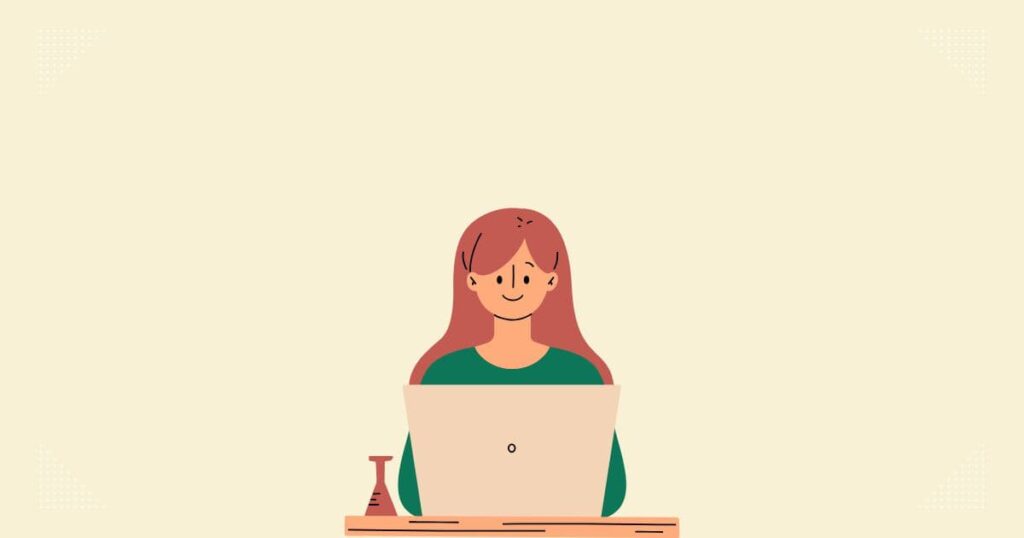
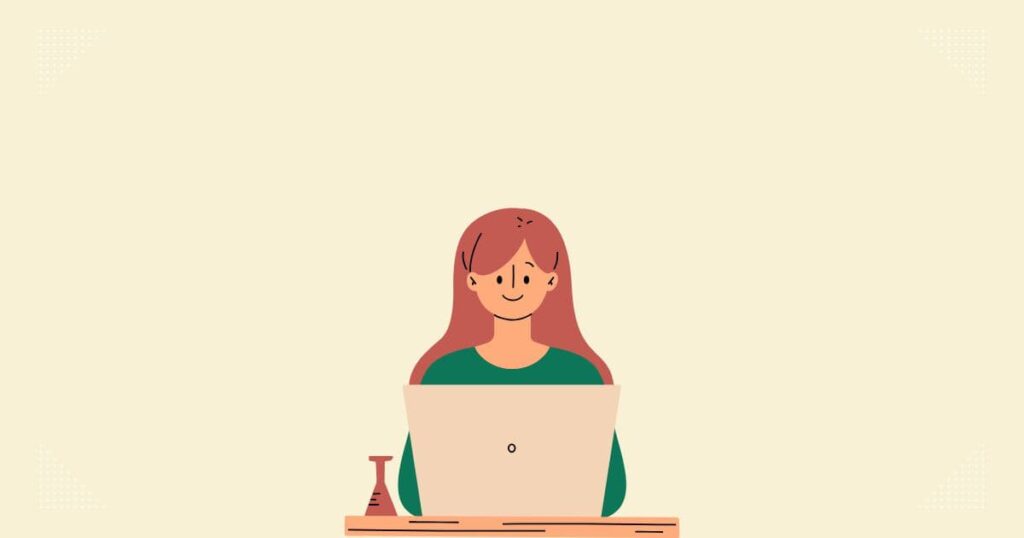
まず確認!クラウティ無料体験の基本情報
本格的な手順の前に、無料体験で何ができるのかをしっかり確認しておきましょう。
- 体験期間: 7日間
- レッスン回数: 期間中、1日に10分レッスンを2回、または25分レッスンを1回受講可能
- 対象: 家族最大6名までアカウントを共有OK!
7日間しっかり試せる上に、1人分の登録で家族みんなが体験できるのが嬉しいポイント!
【5ステップ】無料体験レッスンの始め方(登録フロー)
ここからは、実際の登録手順を進めていきましょう。
ステップ1:公式サイトから会員登録
まずはクラウティ公式サイトへアクセスし、「無料体験」ボタンからメールアドレスとパスワードを登録します。
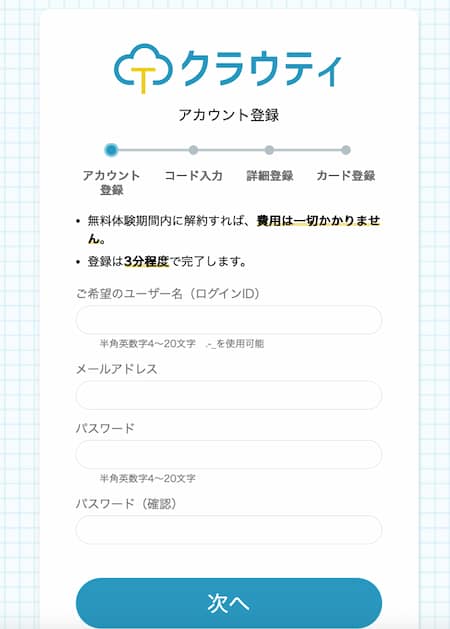
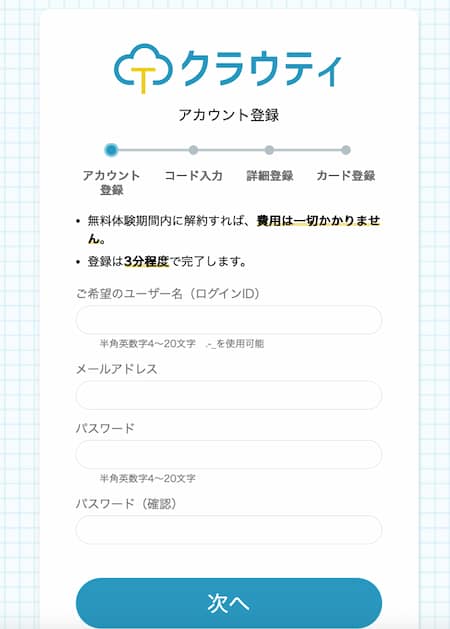
ステップ2:メール認証
登録したアドレスに認証メールが届くので、メール内のURLをクリックして本登録を完了させます。
ステップ3:プロフィールの入力
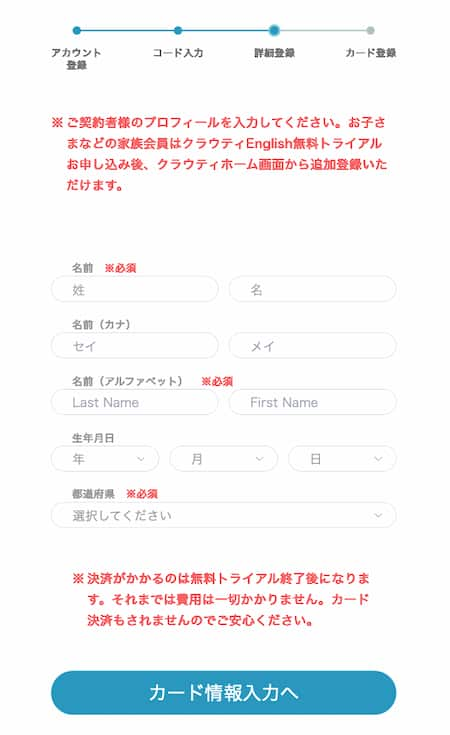
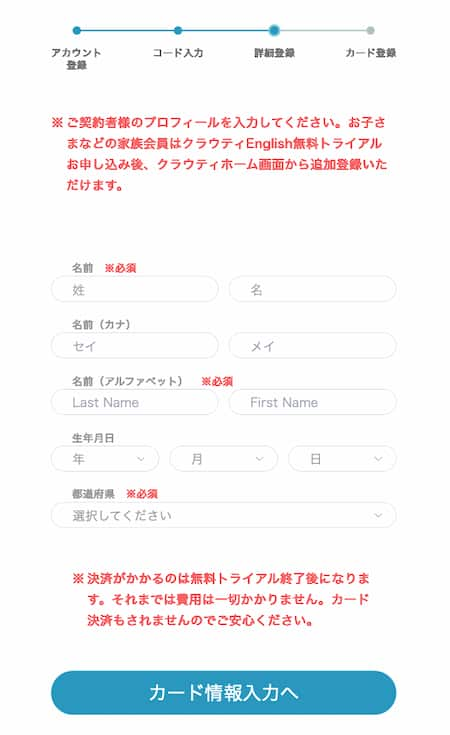
ステップ4:クレジットカード情報の登録
無料体験ですが、クレジットカードの登録が必要です。
これは、体験期間終了後に有料プランへスムーズに移行するための手続きです。
【注意ポイント!】
- 無料期間中に退会すれば料金は一切かかりません。
- カード会社によっては、本人認証サービス(3Dセキュア)による2段階認証が求められます。
その際、クレジットカードの本人確認のために、一時的に11円程度の少額決済が行われる場合があります。これは、カードの有効性を確認するための「オーソリゼーション(与信照会)」と呼ばれる処理で、実際の引き落としではなく、後日返金されます。
ステップ5:プラン内容確認
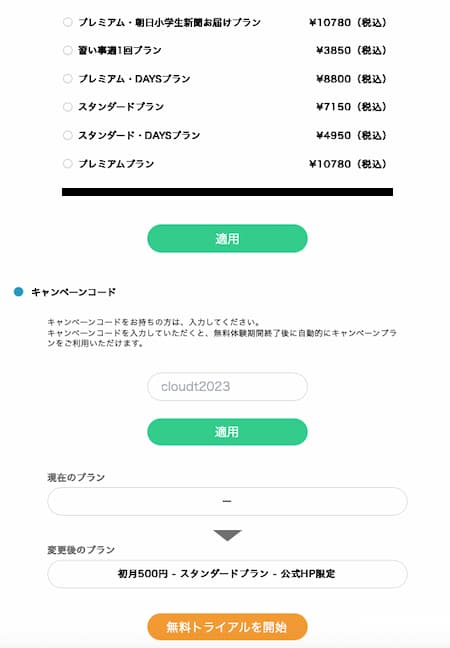
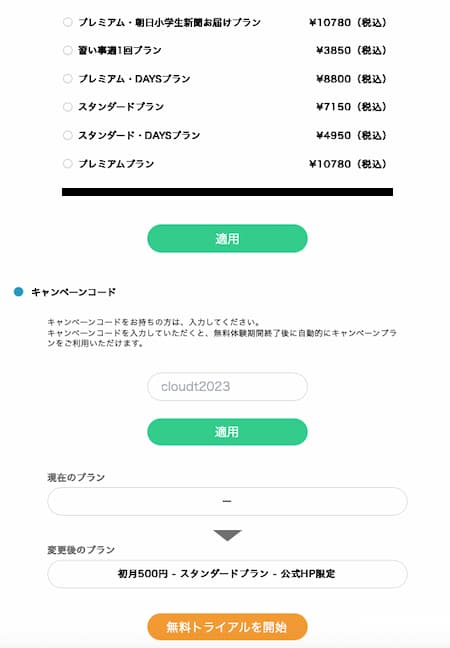
ここではスタンダードプランを選んでおけば、 8:00 – 24:00の好きな時間に予約を入れることができます。
不定期ですが、入力中にポップアップでキャンペーンコードが表示されることがあります。
表示されたらコードを控えて、ここでキャンペーンコードを入力しましょう。
ステップ5:登録完了!
【無料トライアルを開始】ボタンを押せば登録は完了
レッスンの予約方法と始め方
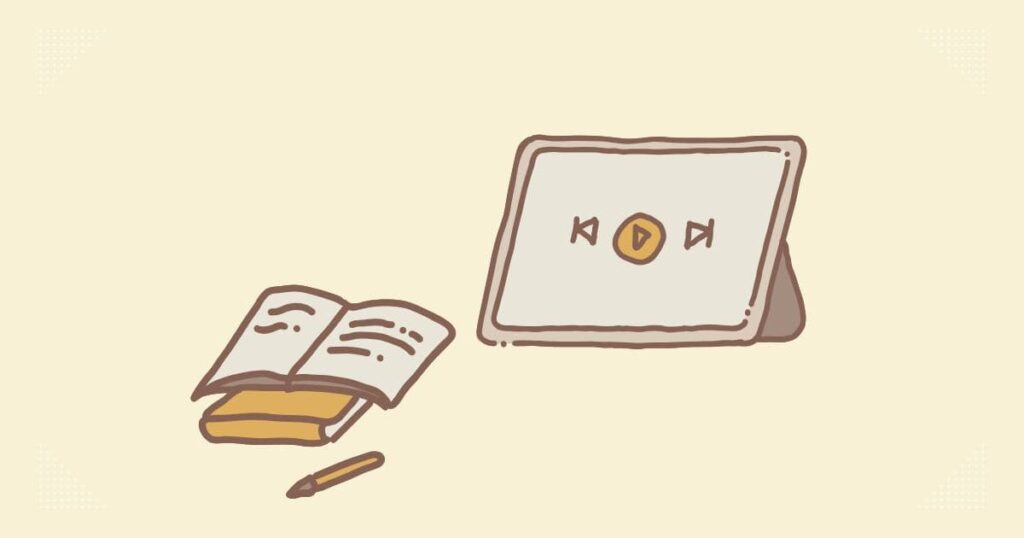
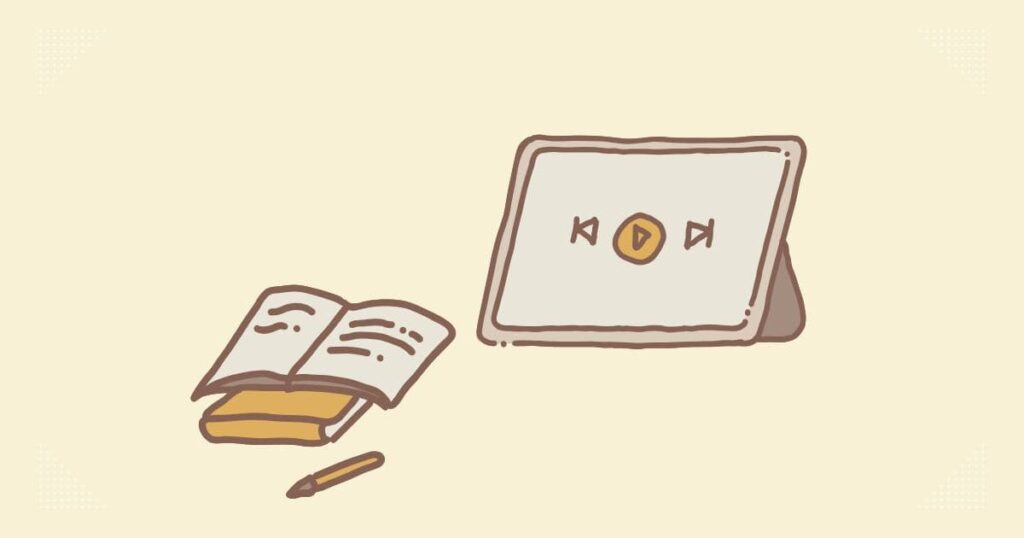
登録が完了したら、早速レッスンを予約してみましょう。
予約の手順
- クラウティホームページよりログインし、【サービス選択】より、クラウティ English(雲のマーク)をクリック
【注意ポイント!】
この時、ポップアップ画面が表示されます。お使いのブラウザ設定でポップアップがブロックされていると表示されないため、注意をしましょう。 - マイページに移行後、画面の「予約」をクリックします。画面の指示に従い進み、日時や希望の条件で講師を検索します。「人気の講師」 から選ぶのもおすすめです。
- 講師と時間を選んで予約を確定します。
レッスンの始め方と推奨環境
レッスン開始10分前にクラウティのサイトにログインすると、「まもなくスタート」というボタンが表示されています。
クリックするとポップアップが出てくるので「許可」を選択
これでレッスンルームに入室OK!授業の開始を待ちましょう。
特別なアプリのインストールは不要です。
■ レッスン提供時間
- スタンダードプラン/プレミアムプラン: 8:00 – 24:00
- スタンダード・DAYSプラン/プレミアム・DAYSプラン: 8:00 – 16:00
■ 推奨環境 スムーズにレッスンを受けるために、お使いの環境が以下に対応しているか確認しておきましょう。
- 対応OS: Windows 10/11, Mac OS 14/15, iOS 17/18, iPadOS 17/18
- 対応ブラウザ:
- iOS/iPadOS/Macの方: Safari(最新版)
- 上記以外の方: Chrome(最新版)
【最重要】無料体験のやめ方(退会方法)
「もし合わなかったら・・・」という時のために、退会方法をしっかり押さえておきましょう。
手続きは非常に簡単です。
- 手順①:「クラウティ」マイページへログイン
- 手順②:サービス一覧に右上の【歯車】アイコンをクリック
- 手順③:【契約管理】をクリック
- 手順④:親アカウントのユーザー名・パスワードを入力
- 手順⑤:「クラウティEnglish」下の【トライアル終了】をクリック
- 手順⑥:トライアル終了申請アンケートを入力し、【トライアルを終了する】をクリック
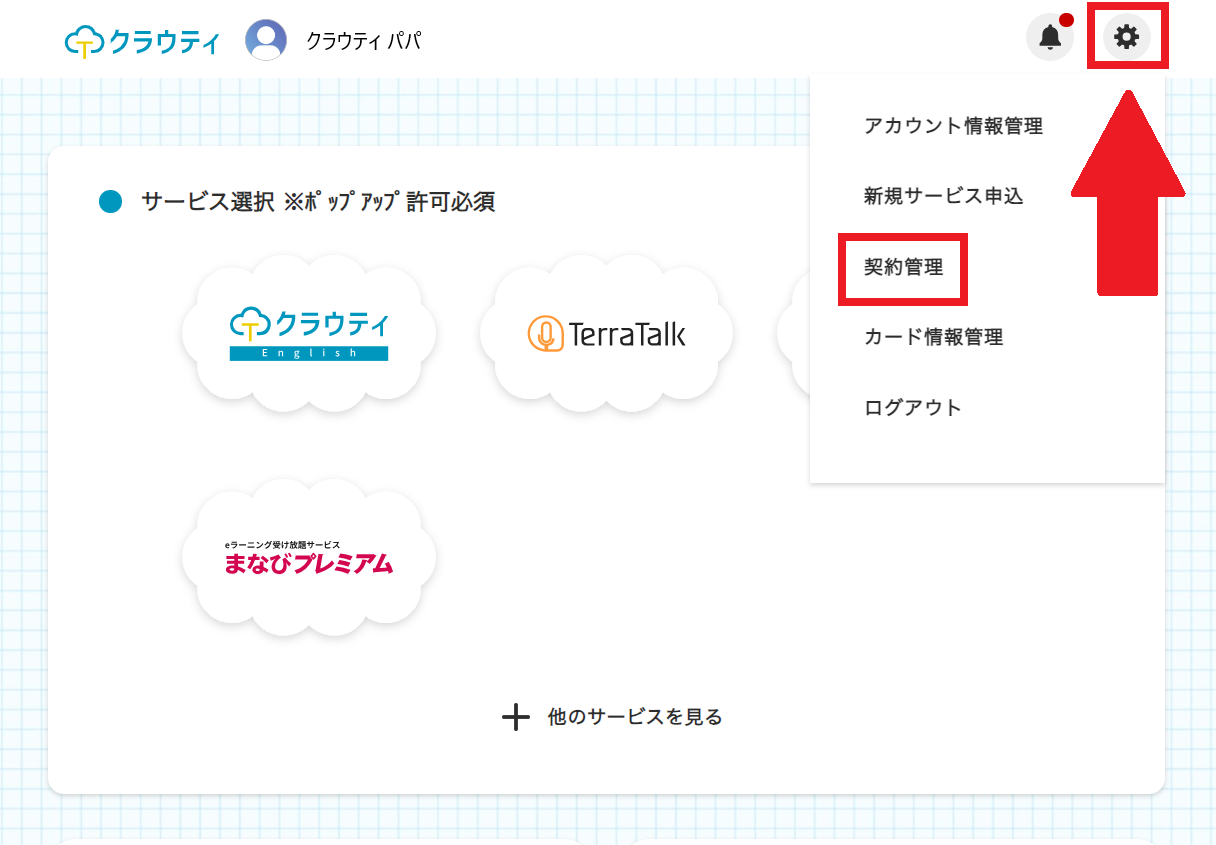
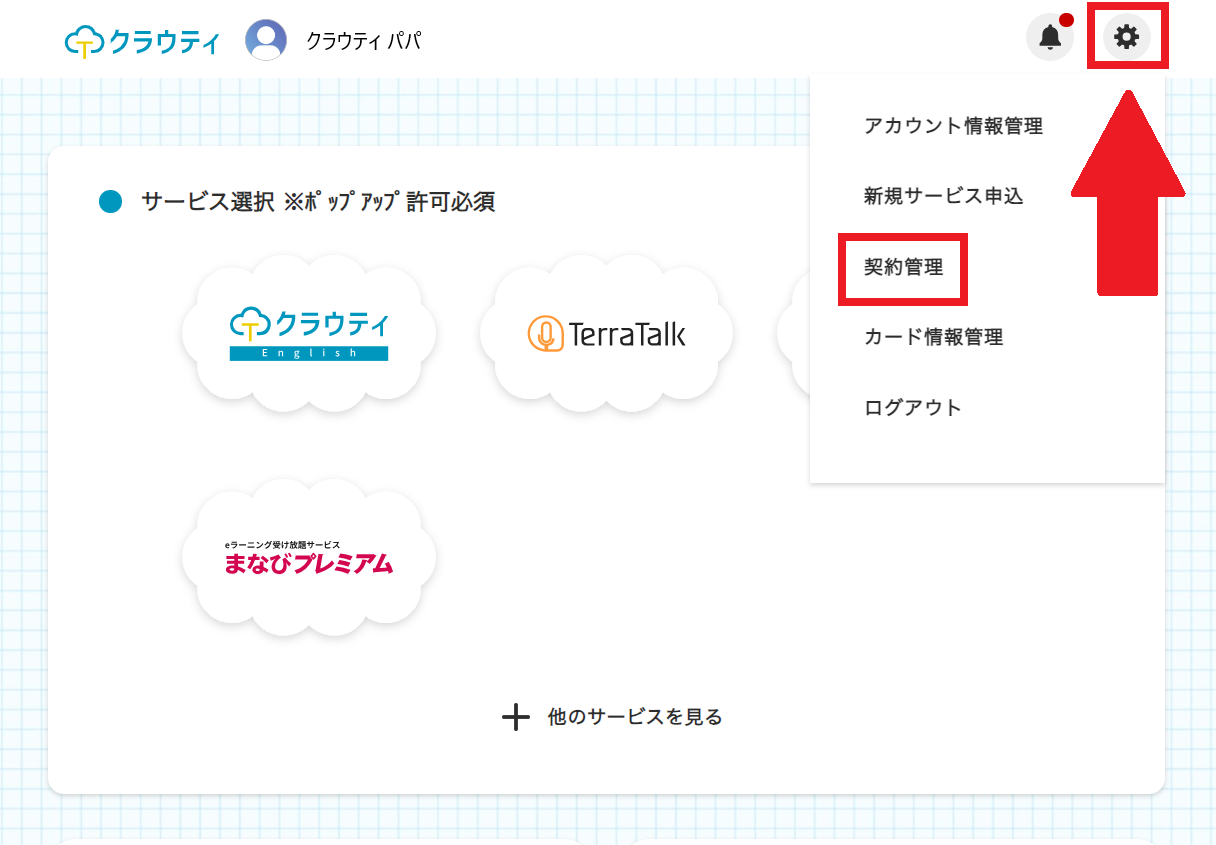
【絶対に忘れないで!無料体験中の退会の重要ポイント】
- 必ず8日間の無料体験期間内に手続きしてください。
期間を1日でも過ぎると自動で有料会員となり、料金が発生します。 - 退会手続きが完了した時点で、予約済みのレッスンも含め、すべてのサービスが利用できなくなります。体験期間を最大限活用したい場合は、最後のレッスンを受け終わってから退会手続きをするのがおすすめです。
ちなみに、有料会員になった後の退会手順も公式サイトで分かりやすく解説されています。 (参考:[有料会員の方] クラウティEnglishの退会方法](https://www.cloudt.jp/note/account-status/7109/))
まとめ:安心してクラウティの無料体験を始めよう!
今回は、クラウティの無料体験について、登録から退会までの流れを詳しく解説しました。
- 登録は簡単、数分で完了
- カードの一時決済やポップアップなど、注意点だけ押さえればOK
- 退会もマイページから2ステップで完了し、引き止めなども一切なし
「百聞は一見に如かず」
無料体験で、自分にフィットするかどうかを確かめるのがおすすめです。
初回レッスンの準備についてまとめたこちらの記事もよろしければご覧ください。


別のスクールも体験したいときは、DMM英会話についてまとめたこちらの記事もご覧ください。